联想小新电脑触控板怎么开启和关闭 怎样在联想小新AIR14上关闭笔记本鼠标区
更新时间:2024-02-08 12:02:07作者:xiaoliu
联想小新电脑是一款功能强大的笔记本电脑,其触控板的使用也非常便捷,许多用户可能会面临一个问题,就是如何开启和关闭联想小新电脑的触控板,尤其是在联想小新AIR14这款笔记本上如何关闭鼠标区。实际上解决这个问题非常简单。接下来我们将为大家介绍一些方法和步骤,帮助大家轻松掌握联想小新电脑触控板的开启和关闭,以及在联想小新AIR14上关闭笔记本鼠标区的技巧。
具体步骤:
1.点击电脑开始,选择”设置“

2.进入设置界面后,点击设备(也可以在上面的搜索框内直接输入触摸板)
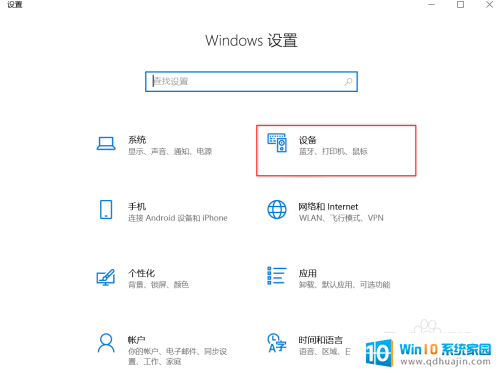
3.进入主界面后,点击左侧的触摸板按钮
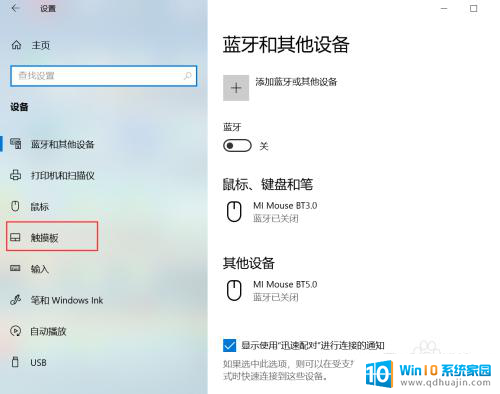
4.在触摸板设置区内,有个可以点击关闭或开启触摸板的选项。点击打开或关闭即可,关闭后笔记本自带的鼠标就不能使用了,只能通过外接有线或者无线鼠标来实现鼠标的操作。
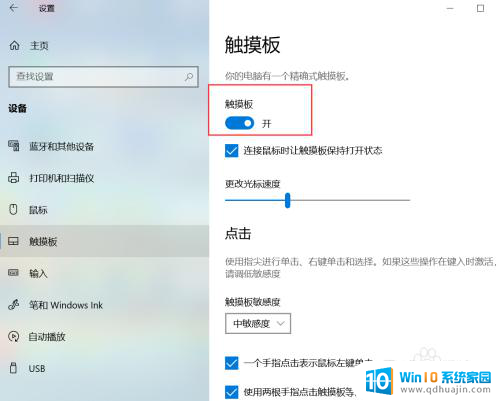
以上就是关于联想小新电脑触控板怎么开启和关闭的全部内容,有出现相同情况的用户就可以按照小编的方法来解决。





